来源:小编 更新:2025-01-03 02:58:45
用手机看
亲爱的安卓用户们,你是否曾为那些顽固的系统内置应用而烦恼?是不是觉得它们占据了宝贵的存储空间,还时不时跳出来捣乱?别担心,今天我要给你带来一个大招——安卓系统软件卸载新规,让你轻松摆脱这些烦恼,让你的手机焕然一新!

你知道吗,从Android 4.0(冰激凌三明治)开始,我们就可以在卸载应用时保留用户数据了。这听起来是不是很神奇?没错,这就是ADB命令的魔力。那么,如何使用ADB命令卸载应用呢?
1. 连接设备:首先,确保你的设备已经通过USB连接到电脑,并且USB调试已开启。
2. 卸载应用:使用以下命令卸载应用,但保留用户数据:
```
adb shell pm uninstall -k --user 0 app包名
```
其中,“-k”表示保留数据,“--user 0”表示指定用户进行卸载。
3. 验证卸载:卸载完成后,你可以打开应用商店或使用其他方式验证应用是否已成功卸载。
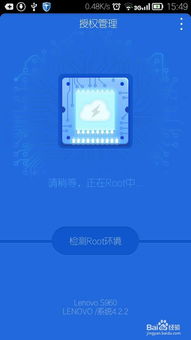
有时候,我们可能会不小心卸载了某个重要的应用。别担心,现在我们可以轻松恢复它们。
1. 重新安装应用:如果应用在应用商店中,你可以直接从商店中重新安装。如果应用已删除,商店中可能没有提供下载,这时你可以尝试以下方法:
- 通过APK文件安装:将APK文件保存到电脑上,然后使用以下命令重新安装:
```
adb install path/to/your/app.apk
```
其中,“path/to/your/app.apk”表示APK文件的路径。
2. 恢复系统应用:对于系统应用,从Android 8.0(奥利奥)开始,我们可以使用以下命令恢复应用:
```
adb shell cmd package install-existing app包名
```
如果应用未启用,你可以执行以下命令确保应用处于启用状态:
```
adb shell pm enable app包名
```
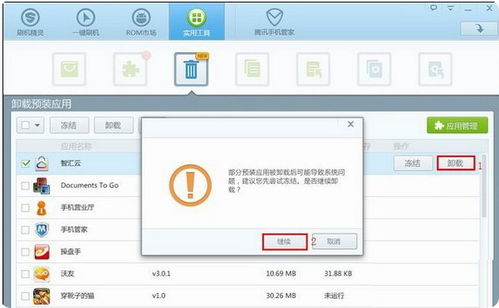
有时候,我们可能需要快速打开某个应用的主界面。这时,ADB命令也能帮上忙。
1. 确定应用包名:首先,你需要确定要打开的应用包名。例如,如果你的应用包名是com.example.app,那么命令就是:
```
adb shell monkey -p com.example.app -c android.intent.category.LAUNCHER 1
```
这个命令会打开应用的主界面。
2. 使用其他方法:除了ADB命令,你还可以使用其他方法打开应用主界面,例如:
- 长按应用图标:在手机主屏幕上,长按应用图标,然后选择“打开”。
- 使用快捷方式:如果你已经创建了应用的快捷方式,直接点击快捷方式即可。
在使用ADB命令时,请注意以下几点:
1. 确保设备已开启USB调试:否则,ADB命令无法正常工作。
2. 谨慎操作:在执行卸载或恢复操作时,请确保你了解每个命令的含义,以免误操作。
3. 备份重要数据:在执行任何操作之前,请确保备份重要数据,以防万一。
亲爱的安卓用户们,现在你掌握了安卓系统软件卸载新规,是不是觉得轻松多了?快来试试这些方法,让你的手机焕然一新吧!记得分享给你的朋友们,让他们也一起享受这份便捷吧!